Hostwinds Tutorials
Suchergebnisse für:
Inhaltsverzeichnis
So erstellen Sie einen Cron-Job (Virtualmin)
Stichworte: Virtualmin
Ein sehr cooles und handliches Werkzeug in jedem Server Admin's Arsenal ist die Kraft der Automatisierung, da es einem Administrator ermöglichen kann, mehr mit weniger zu tun.In Linux ist die Festlegung eines Cron-Jobs eine großartige Möglichkeit, eine bestimmte Aufgabe oder viele Aufgaben über ein Skript auf wiederkehrende geplante Basis zu automatisieren.Dies müsste jedoch mit einigen Befehlen von der Linux-Shell (Befehlszeile) eingestellt werden.Nun ... Mit VirtualMin auf Ihrer Seite können Sie einen Cron-Job mit einer benutzerfreundlichen grafischen Benutzeroberfläche in kürzester Zeit erstellen!Dieser Artikel konzentriert sich auf den Unterricht, wie Sie einen Cron-Job in Virtualmin mit der wundervollen GUI erstellen können.Dieser Artikel impliziert, dass Sie Virtualmin bereits installiert haben.Wenn Sie noch nicht getan haben, schauen Sie sich den folgenden Artikel an: So installieren Sie Virtualmin (CentOS 7).
Bevor wir losfahren, müssen Sie sich bei Ihrem Webmin-Konto anmelden.Wenn Sie nicht sicher sind, wie Sie dies tun, überprüfen Sie bitte den folgenden Artikel, der Sie bei der Anmeldung unterstützen sollte: So melden Sie sich bei Webmin an.Sobald Sie sich angemeldet haben, fahren Sie mit den folgenden Schritten fort, um einen Cron-Job in VirtualMin einzurichten.
Wie erstelle ich einen Cron-Job mit Virtualmin?
Schritt 1: Stellen Sie sicher, dass Sie sich in der Webmin-Schnittstelle befinden
Schritt 2: Wählen Sie System
Schritt 3: Klicken Sie auf Geplante Cron-Jobs
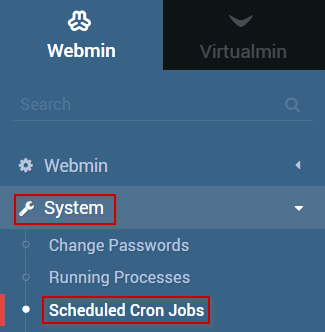
Schritt 4: Wählen Sie die Schaltfläche Neue geplante CRON-Jobs erstellen aus.
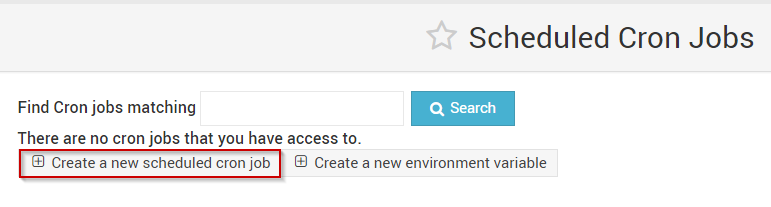
Schritt 5: Wählen Sie im Dropdower-Job als Dropdose den Benutzer aus, den Sie verwenden möchten, um den CRON-Job auszuführen.
Dies kann Ihr aktueller normaler Benutzer oder der Root-Benutzer sein
Schritt 6: Geben Sie den Befehl ein, der in das Befehlstextfeld ausgeführt werden soll
Für diesen Anleitung verwenden wir den Befehl Echo.Hallo, ich werde von einem Cron ausgeführt!
Schritt 7: Sie können den Eingang in der Regel überspringen, um das Textfeld zu befehligen
Schritt 8: Wenn Sie ausgeführt werden sollen, wählen Sie aus, wie oft Sie diesen Befehl ausführen möchten
Für diesen Anleitung setzen wir den Befehl ein, um 5 Minuten in der Vergangenheit vergangene Stunde auszuführen.
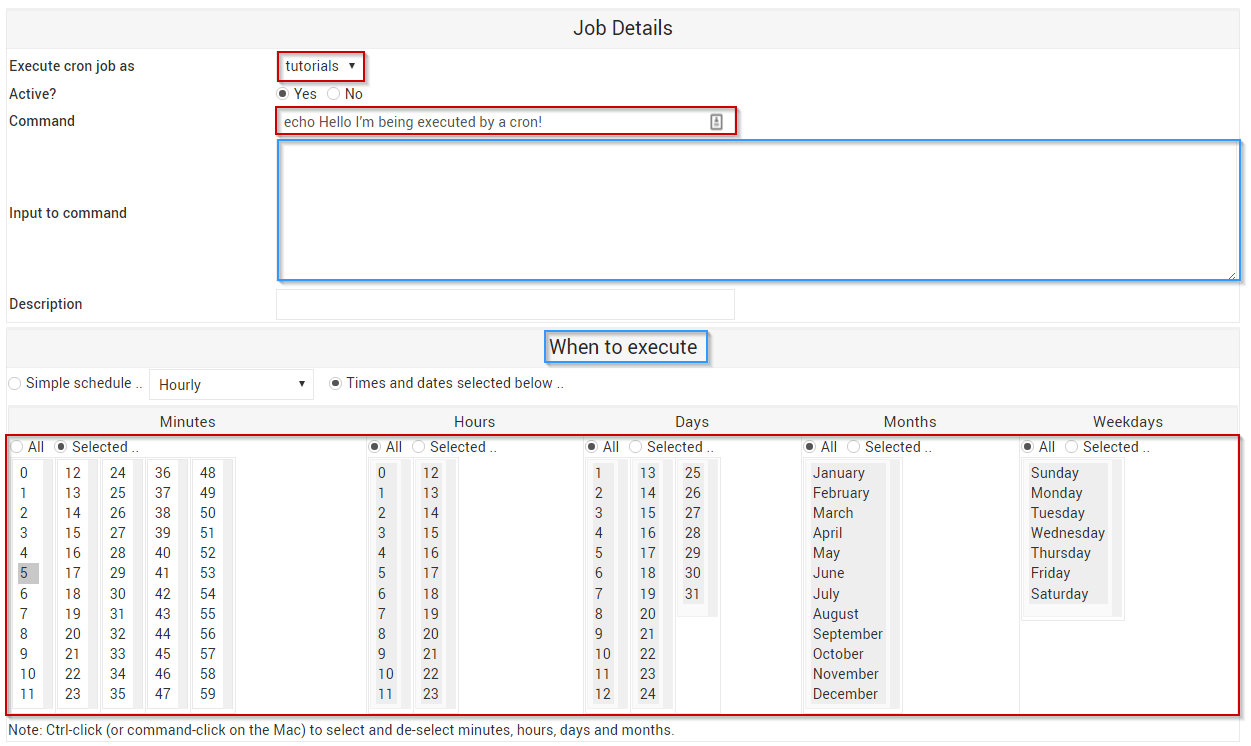
Schritt 9: Sobald Sie mit den von Ihnen eingegebenen oder ausgewählten Informationen zufrieden sind, klicken Sie auf die Schaltfläche Erstellen
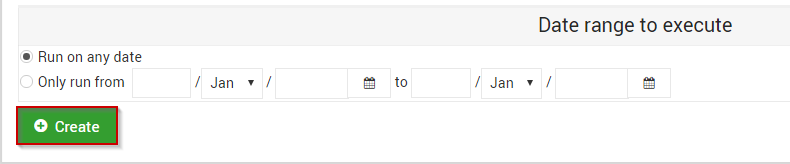
Schritt 10: Sobald der CRON erstellt wurde, werden Sie auf die geplante Cron-Jobs zurückgenommen
Schritt 11: Um den Cron zu testen, klicken Sie auf den neu erstellten Cron
Schritt 12: Am Ende der Seite wählen Sie Jetzt ausführen
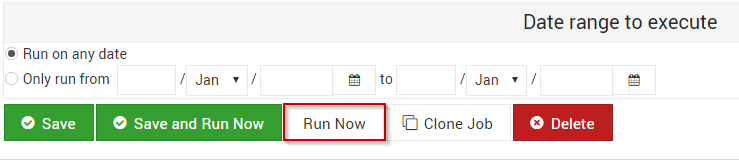
Schritt 13: Sie sollten nun ein Fenster ähnlich dem folgenden sehen, das die Ausgabe Ihres Cron enthält
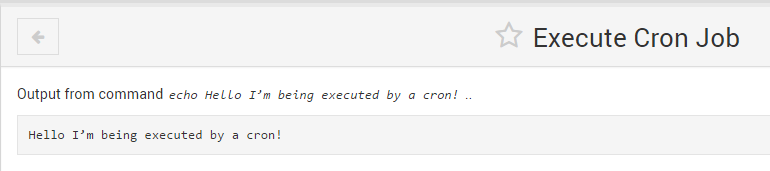
Wenn Sie diesen Leitfaden erfolgreich befolgt haben, sollten Sie nun über ein voll funktionsfähiges CRON-Job-Setup verfügen und bereit sein, wenn Sie mit anderen Aufgaben umgehen möchten!
Geschrieben von Michael Brower / März 19, 2017
